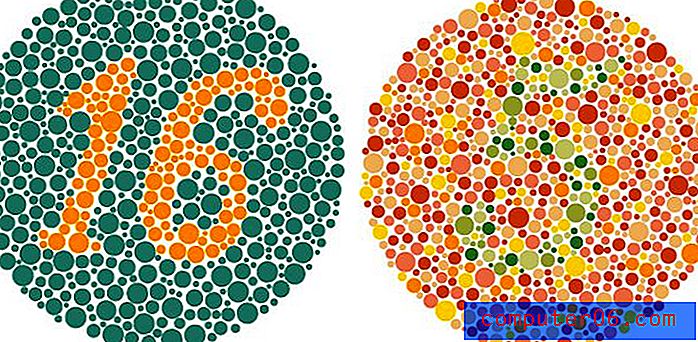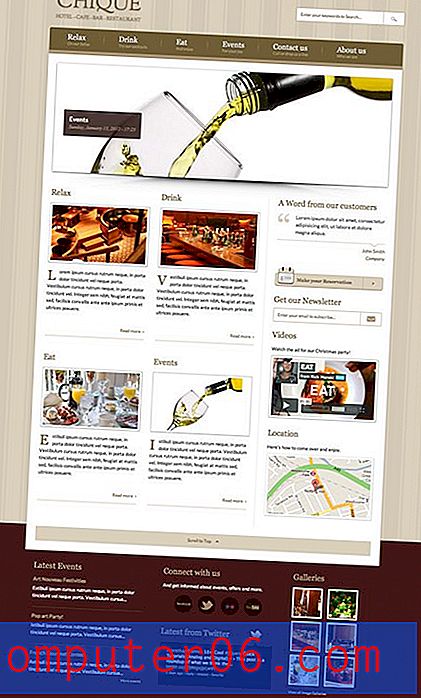Jak zavřít všechny otevřené karty v aplikaci Chrome pro iPhone
Prohlížení v záložkách je funkce, kterou používá téměř každý populární webový prohlížeč, který si můžete do počítače nainstalovat, a tato funkce se ukázala jako užitečná i v mobilních prohlížečích. Prohlížeč Chrome na vašem iPhone nabízí procházení pomocí karet a proces zavírání a otevírání jednotlivých karet může přispět k efektivnějšímu prohlížení webu.
Je však velmi snadné zvolit novou kartu prohlížeče pokaždé, když kliknete na odkaz na webové stránce, a možná zjistíte, že máte v prohlížeči vašeho iPhone velké množství otevřených karet. Můžete klepnout na x v pravém horním rohu každé karty a zavřít tuto jednotlivou kartu, ale to může být únavné, když máte mnoho karet. Chrome naštěstí nabízí jednoduché řešení, které vám umožňuje zavřít všechny otevřené karty stisknutím tlačítka. Tato funkce je k dispozici i při procházení v režimu inkognito.
Zavřete všechny své karty najednou v prohlížeči Chrome iPhone
Kroky v tomto článku byly provedeny na iPhone 6 Plus, v iOS 8.3. Použitá verze prohlížeče Chrome (43.0.2357.51) byla nejnovější verzí aplikace, která byla k dispozici v době, kdy byl tento článek napsán.
Krok 1: Otevřete na svém iPhone aplikaci Chrome .

Krok 1
Krok 2: Klepněte na čtvercovou ikonu v pravém horním rohu obrazovky s číslem uvnitř ní. Toto číslo označuje počet karet, které jsou v zařízení aktuálně otevřené.
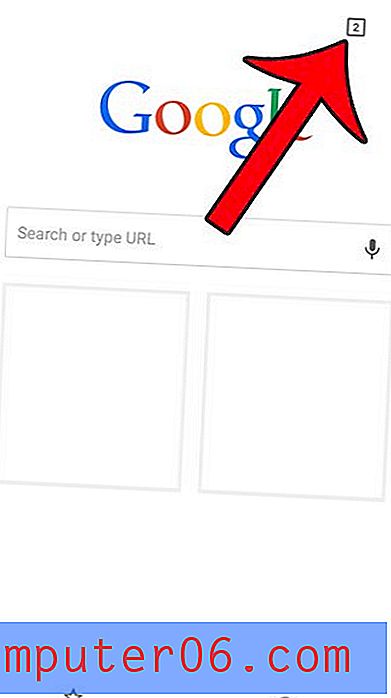
Krok 2
Krok 3: Klepněte na ikonu v pravém horním rohu obrazovky svislou řadou tří bodů.
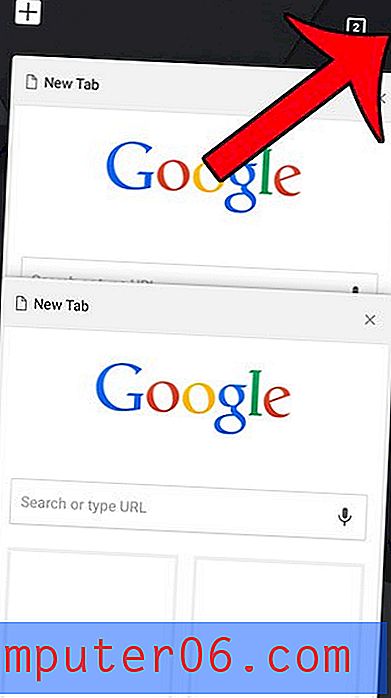
Krok 3
Krok 4: Vyberte možnost Zavřít všechny karty .
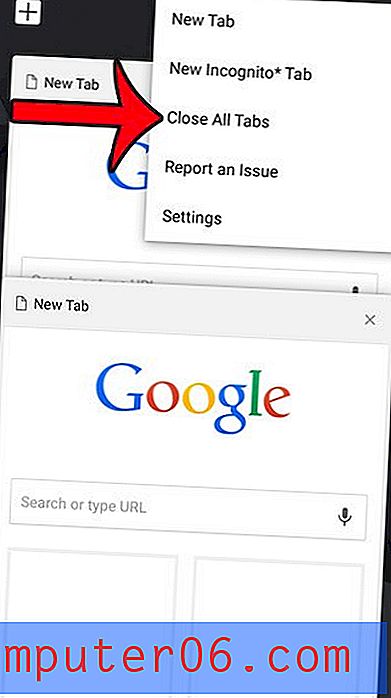
Krok 4
Všimněte si, že pokud jste v režimu inkognito, bude místo toho říkat Zavřít všechny karty inkognito .
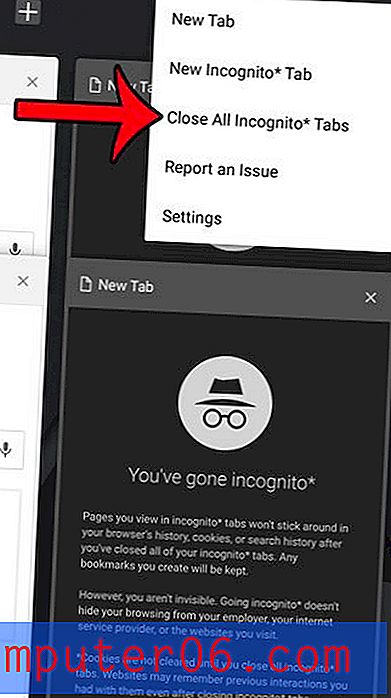
Krok 5
Zobrazujete automaticky otevíraná okna, když používáte v prohlížeči iPhone prohlížeč Chrome a chcete je zastavit? Tento článek vám ukáže, jak změnit nastavení blokování vyskakovacích oken v prohlížeči.